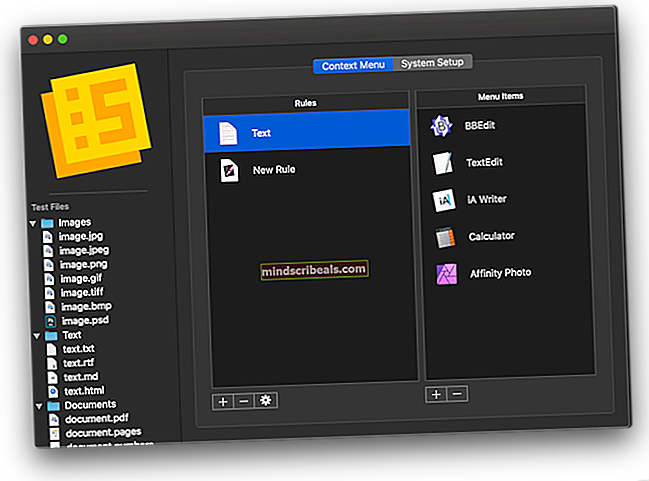RIEŠENÉ: Chyba pri načítaní informácií zo servera DF-PPA-10
Ak máte chybu DF-PPA-10, potom by vám táto príručka mala pomôcť pri riešení problému. Chyba, ktorá je často spojená so správou „Chyba pri načítaní informácií zo servera“, zvyčajne súvisí s overením fakturácie. Ďalej máme dve metódy riešenia akýchkoľvek problémov s overením totožnosti a jednu metódu, ktorá bude fungovať pre tých, ktorí už svoju totožnosť a adresu potvrdili.

Metóda 1: Overenie identity
Najbežnejším dôvodom hlásenia chybovej správy DF-PPA-10 je pozastavenie účtu. V takom prípade sa správa zobrazí, pretože váš účet Google Play alebo Peňaženka Google boli z bezpečnostných dôvodov dočasne pozastavené.
Môže sa to stať z niekoľkých dôvodov, ale zvyčajne to súvisí s veľkými transakciami v aplikáciách z vášho mobilu alebo tabletu. V takom prípade budete musieť z dôvodu ochrany svojej bezpečnosti overiť svoju totožnosť. Podľa nasledujúcich pokynov overte svoju totožnosť.

Ak sa nachádzate vo Veľkej Británii / USA:
Prihláste sa na google.com/payments
Kliknite na ikonu nastavení v pravom hornom rohu
Kliknite na modré „overiť„Tlačidlo v„Overte totožnosť‘Tlačidlo
Zadajte potrebné osobné údaje a kliknite na položku overiť vašu totožnosť
Ak sa nachádzate mimo Veľkej Británie / USA (EÚ):
Navštívte support.google.com/payments/contact/bvid
Priložte požadované právne dokumenty
Zaistite, aby sa priložené dokumenty zhodovali s menom a dátumom narodenia uvedeným vo vašom účte Google
Kliknite na tlačidlo Odoslať
Dokončenie tohto procesu môže trvať až 48 hodín
Metóda 2: Správna domáca a fakturačná adresa
Ak chyba DF-PPA-10 stále nie je vyriešená, možno budete musieť opraviť svoju domovskú a fakturačnú adresu. Ak ako spôsob platby používate predplatenú kreditnú kartu s nadaním, musíte zmeniť svoju domovskú a fakturačnú adresu na adresu, ktorá bola vydaná s kartou.
Ak chcete zmeniť svoju domovskú a fakturačnú adresu, postupujte takto:
Prihlásiť sa google.com/payments
Kliknite na ikonu nastavení v pravom hornom rohu
V časti s adresou kliknite na modrú „upraviť‘Tlačidlo
Upravte svoju adresu na fakturačnú adresu použitú pri vašom spôsobe platby
Uložte svoju novú adresu
Ďalej kliknite na „spôsob platby‘Na karte na ľavej strane obrazovky
Nájdite spôsob platby, ktorý chcete upraviť
Kliknite naupraviť‘Tlačidlo
Kliknite naFakturačná adresaKliknite na tlačidlo Pridať novú adresu
Pridajte novú adresu a uložte zmeny
Ak váš spôsob platby nie je možné upraviť, odstráňte spôsob platby a znova ho pridajte so správnou fakturačnou adresou
Metóda 3: Odstránenie aktualizácií z aplikácie Obchod Google Play
Ak ani jedna z dvoch vyššie uvedených metód neposkytla riešenie chyby DF-PPA-10, môžete skúsiť odstrániť aktualizácie z aplikácie Obchod Google Play na smartfóne alebo tablete. To v niektorých prípadoch môže vyriešiť problém, ale zvyčajne iba vtedy, keď nemožno použiť iné metódy. Tu je postup, ako odstrániť aktualizácie z Obchodu Google Play:
Najskôr deaktivujte automatické aktualizácie:

Otvor Aplikácia Obchod Google Play
Klepnite na ikonu ponuky v ľavom hornom rohu obrazovky
Posuňte zobrazenie nadol a klepnite na nastavenia
Klepnite na „automaticky aktualizovať aplikácie“A vyberte„Neaktualizujte aplikácie automaticky’
Teraz odinštalujte predchádzajúce aktualizácie

Klepnite na nastavenia na vašom dotknutom zariadení
Klepnite na „aplikácie’
Vyhľadajte a otvorte Obchod Google Play
Klepnite na „skladovanie’
Klepnite na „zmazať dáta“A„Vymazať vyrovnávaciu pamäť’
Vráťte sa späť a klepnite na „Nútene zastavenie’
Zopakujte kroky 1–6 s aplikáciou „Správca sťahovania“.
Dúfajme, že jedna z týchto metód vám pomôže vyriešiť DF-PPA-10 raz a navždy.